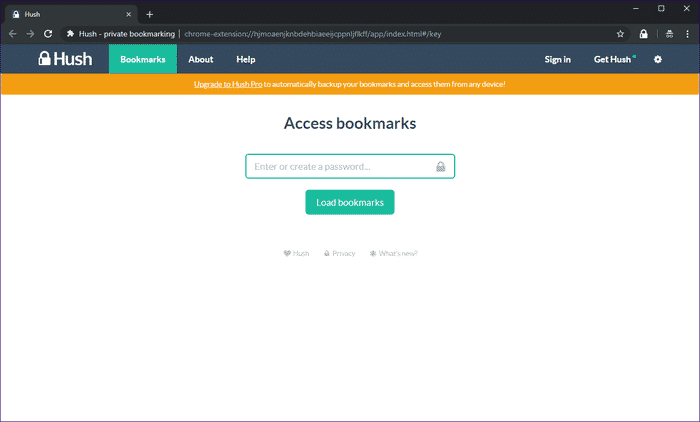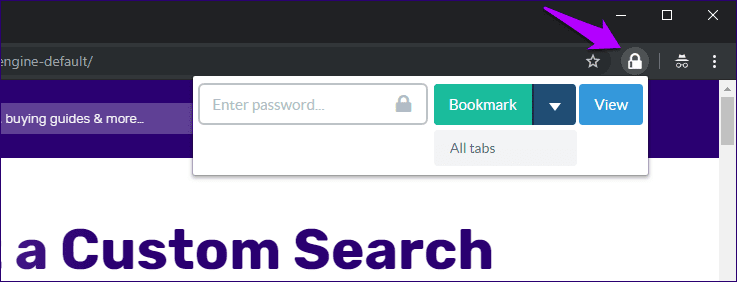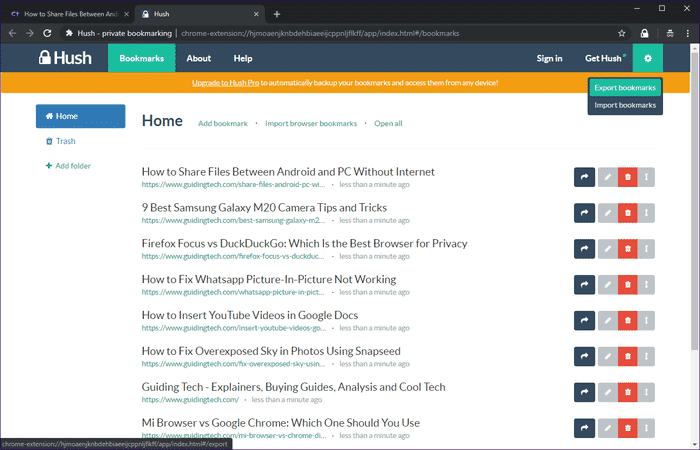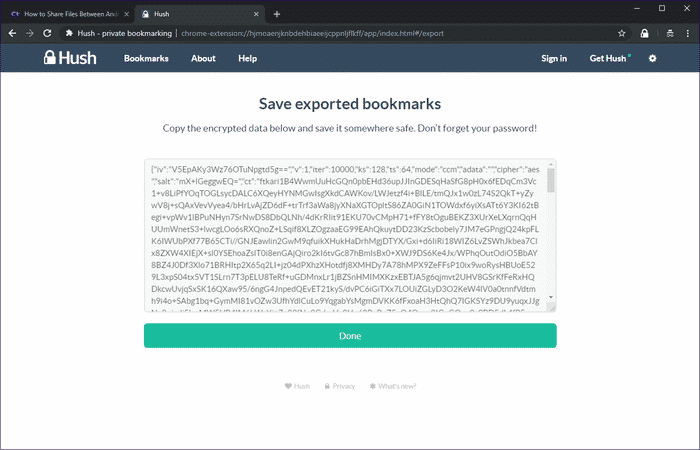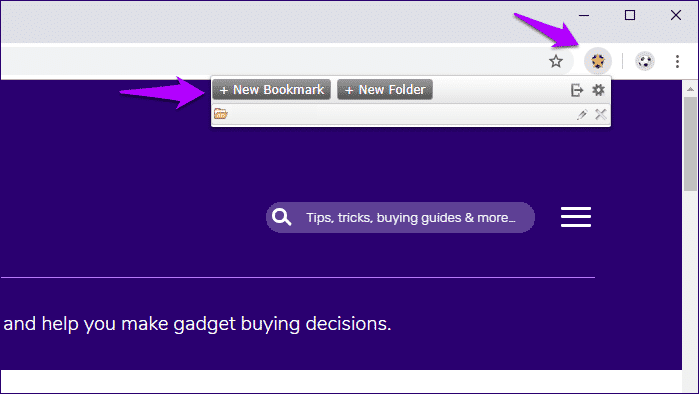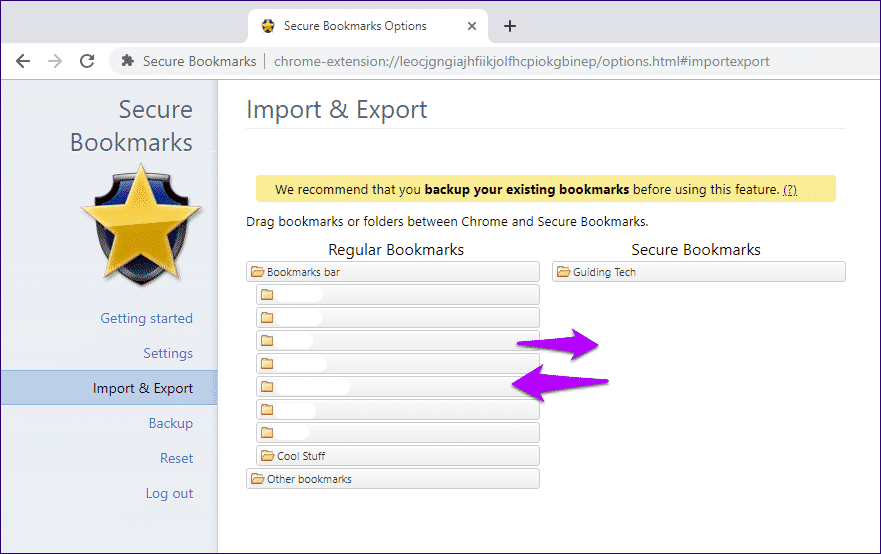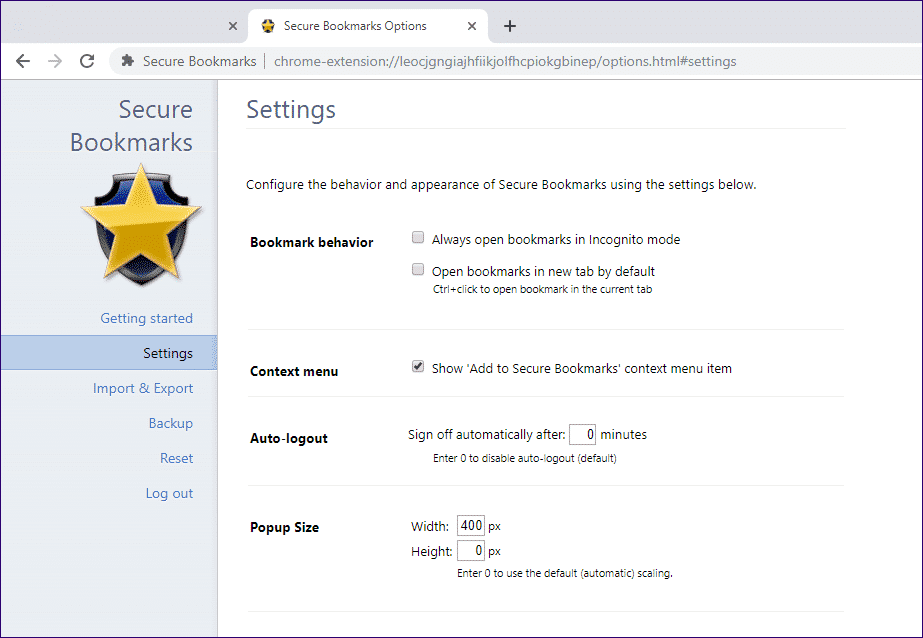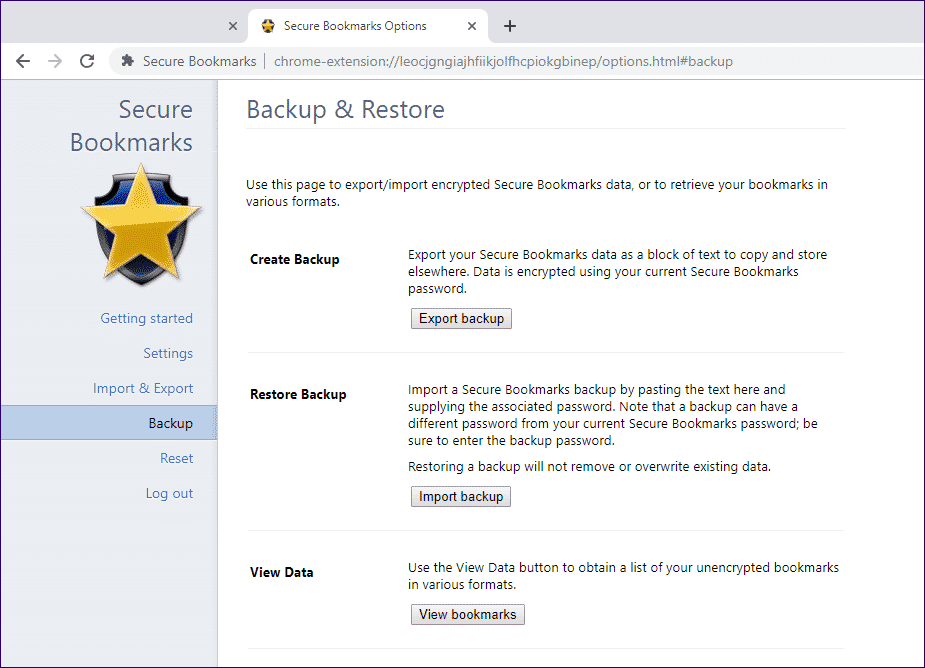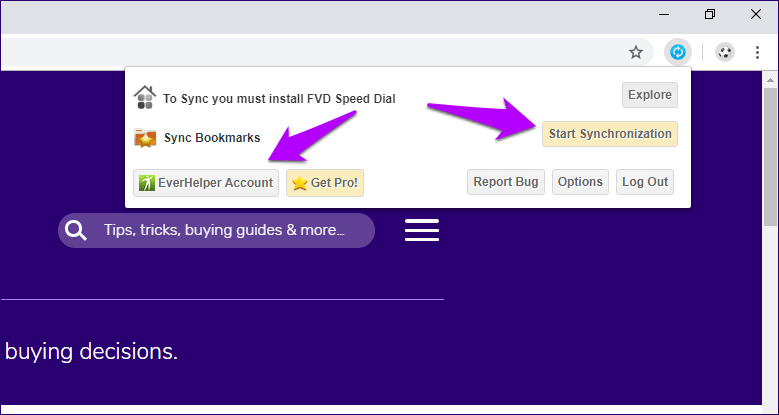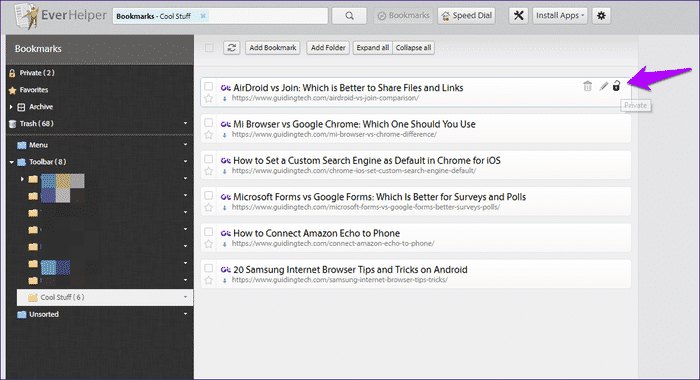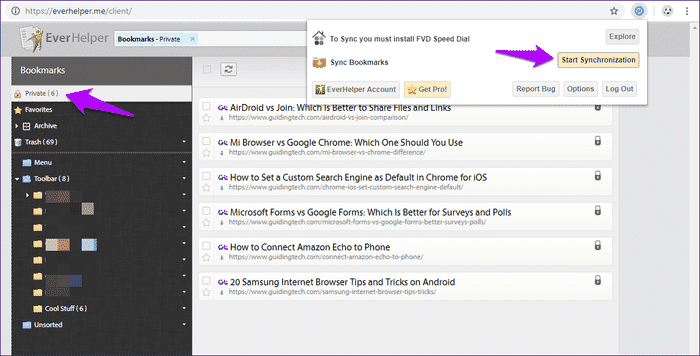3 beste Passwortschutz-Erweiterungen für Google Chrome-Lesezeichen
Der integrierte Lesezeichen-Manager in Google Chrome ist einfach und macht Spaß. Es fehlt jedoch eine wichtige Funktion – die Möglichkeit, Lesezeichen mit einem Passwort zu schützen. Was ist, wenn Sie nicht möchten, dass andere Ihre Lesezeichen nach all dem Inkognito-Aufenthalt entdecken?
Oder was ist, wenn Sie regelmäßig viele geheime Links ansammeln, auf die Sie in einem Szenario mit gemeinsam genutzten Geräten lieber verhindern möchten, dass andere darauf zugreifen?
Hier kommt die Chrome-Unterstützung für Erweiterungen ins Spiel. Hier sind also drei großartige Erweiterungen, mit denen Sie Ihre Lesezeichen ganz einfach sichern können. Jeder hat seine eigenen einzigartigen Eigenschaften. Lesen Sie weiter, um herauszufinden, was für Sie funktioniert.
1. HUSH - PRIVATE BOOKMARKING
Hush ist ein großartig aussehendes Add-On und das einzige auf dieser Liste, das ausschließlich im Inkognito-Modus funktioniert. Denken Sie daran – Sie benötigen ein Jahres- oder Monatsabonnement, um die meisten verfügbaren Funktionen nutzen zu können (9 USD pro Jahr oder XNUMX USD pro Monat). Die grundlegende Funktionalität sollte Ihnen jedoch helfen, die meisten Inkognito-Sitzungen mit dem geringsten Aufwand zu bewältigen.
Nachdem Hush installiert wurde, erlauben Sie der Erweiterung, auf den Inkognito-Modus zuzugreifen. Sie werden aufgefordert, ein Kennwort hinzuzufügen, und Sie müssen dieses Kennwort verwenden, wenn Sie neue Lesezeichen hinzufügen oder darauf zugreifen möchten. Die Erweiterung funktioniert vollständig außerhalb des Lesezeichen-Managers von Chrome, aber Sie können Ihre vorhandenen Lesezeichen in Hush importieren, wenn Sie auf die kostenpflichtige Version aktualisieren.
- Hinweis: Um Hush (sowie die anderen Erweiterungen in dieser Liste) im Inkognitomodus zu aktivieren, klicken Sie mit der rechten Maustaste auf das Hush-Symbol, klicken Sie auf Erweiterungen verwalten und aktivieren Sie dann den Schalter neben Inkognito zulassen.
Wenn Sie ein Lesezeichen hinzufügen möchten, tippen Sie einfach auf das Symbol für die Stille neben der URL-Leiste, geben Sie Ihr Passwort ein und tippen Sie auf Lesezeichen. Sie können auch alle geöffneten Registerkarten mit einem Lesezeichen versehen, indem Sie auf den Abwärtspfeil neben der Lesezeichenschaltfläche klicken und dann auf Alle Registerkarten klicken. elegant.
Wenn Sie auf Ihre Lesezeichen zugreifen möchten, klicken Sie einfach im Hush-Popup auf Ansicht, und die Erweiterung führt Sie zu einem speziellen Lesezeichen-Verwaltungsfeld. Standardmäßig befinden sich alle Lesezeichen auf dem Startbildschirm. Sie können auch neue Ordner erstellen, aber die Funktionalität ist bei der kostenpflichtigen Version leider traurig. Daher müssen Sie Ihre Lesezeichen regelmäßig verwalten und anordnen, damit sie nicht außer Kontrolle geraten.
Die kostenpflichtige Version stellt sicher, dass Ihre Lesezeichen automatisch mit den Servern von Hush über das Internet synchronisiert werden. Dies bedeutet, dass Sie problemlos von anderen Geräten darauf zugreifen können und gleichzeitig als praktisches Backup dienen. Aber was ist, wenn Sie nicht upgraden möchten?
Alternativ können Sie auch vollständig verschlüsselte Backups erstellen, indem Sie Lesezeichen manuell exportieren. Klicken Sie auf das Zahnradsymbol, klicken Sie auf Lesezeichen exportieren und kopieren Sie den Inhalt des Felds, um ihn in eine Textdatei einzufügen. Nur Hushs Passwort kann den Text entschlüsseln.
Wenn Sie bezahlen, erhalten Sie weitere Vorteile wie die Möglichkeit, gemeinsam nutzbare Links zu erstellen, die nach einer bestimmten Zeit automatisch ablaufen. Und da die Erweiterung so gut funktioniert, ist es eine lohnende Investition, wenn Sie sich regelmäßig mit dem Inkognito-Modus auseinandersetzen.
Es gibt jedoch Beschwerden von Benutzern im Chrome Web Store, dass sie Schwierigkeiten bei der Kündigung ihrer Abonnements hatten. Sie sollten also zweimal überlegen, bevor Sie auf die kostenpflichtige Version aktualisieren.
2. SICHERE LESEZEICHEN
Sichere Lesezeichen wirken etwas veraltet, insbesondere in Chromes neuestem Material Design 2.0-Thema. Es ist jedoch völlig kostenlos, funktioniert im normalen und im Inkognito-Modus und bietet umfassende Funktionen zur Lesezeichenverwaltung.
Genau wie Hush müssen Sie ein Passwort erstellen, um loszulegen. Um eine Webseite mit einem Lesezeichen zu versehen, müssen Sie nur auf das Symbol für sichere Lesezeichen klicken und dann auf Lesezeichen hinzufügen klicken. Sie können neue Ordner auch direkt aus dem Hush-Popup erstellen.
Um weitere Möglichkeiten mit der Erweiterung zu erkunden, klicken Sie auf das Einstellungssymbol. Anschließend können Sie auf das Konfigurationsfenster mit einer ganzen Reihe von Optionen zugreifen, die übersichtlich in Seitenregisterkarten namens „Einstellungen“, „Importieren & Exportieren“ und „Sichern & Zurücksetzen“ kategorisiert sind. Es ist weitgehend selbsterklärend und bietet ernsthafte Funktionalität.
Mit der Option Importieren und Exportieren können Sie beispielsweise vorhandene Chrome-Lesezeichen mithilfe der Drag-and-Drop-Funktion in die Erweiterung importieren, indem Sie einzelne Elemente oder Ordner auswählen. Alternativ können Sie auch in Secure Bookmarks gespeicherte Lesezeichen in den Lesezeichen-Manager von Chrome verschieben.
Andererseits bietet Ihnen der seitliche Reiter „Einstellungen“ einige Anpassungsmöglichkeiten. Sie können sich nach einer bestimmten Zeit automatisch von der Erweiterung abmelden, die Größe des Popup-Fensters für sichere Lesezeichen begrenzen oder sogar einen Kontextmenüeintrag hinzufügen, um Links zu speichern, ohne sie direkt öffnen zu müssen.
Wenn Sie eine Sicherungskopie Ihrer Lesezeichen erstellen möchten, verwenden Sie die Registerkarte Sicherung. Es funktioniert genau wie das in Hush (abzüglich der coolen Ästhetik), bei dem Sie verschlüsselten Text kopieren und in eine Textdatei einfügen müssen. Darüber hinaus können Sie Ihre Lesezeichen auch in verschiedenen unverschlüsselten Formaten speichern – TXT, HTML usw.
Insgesamt funktioniert die Safe Tags-Erweiterung gut. Der einzige wunder Punkt ist die Unfähigkeit der Erweiterung, Cloud-basierte Backups anzubieten, aber Sie können sich wirklich nicht darüber beschweren, was sie tatsächlich bietet, ohne einen Cent bezahlen zu müssen.
- 3.EVERSYNC
EverSync ist eine Erweiterung, die hauptsächlich zum Synchronisieren von Lesezeichen zwischen Chrome und Firefox entwickelt wurde. Es passt nicht zu einem Passwortprofil, um Ihre Lesezeichen zu schützen, es sei denn, Sie wissen, wie seine Funktion funktioniert.
Fügen Sie die Erweiterung hinzu, melden Sie sich mit Ihrem Google- oder Facebook-Konto an (oder erstellen Sie ein separates EverSync-Konto) und schon kann es losgehen. Klicken Sie auf das EverSync-Symbol, klicken Sie auf Synchronisierung starten und dann auf Zusammenführen, um Ihre Chrome-Lesezeichen mit EverSync zu synchronisieren.
Als nächstes ist es an der Zeit, Ihr EverHelper-Konto online zu besuchen (auch zugänglich, nachdem Sie auf das EverSync-Symbol geklickt haben). Sie sollten sehen, dass alle Ihre Chrome-Lesezeichen damit synchronisiert werden, aber das Besondere daran ist die Fähigkeit, Ihre Lesezeichen zu schützen, indem sie "privat" gemacht werden. Klicken Sie dazu auf das Vorhängeschloss-Symbol neben dem Korallenzeichen.
Auf diese Weise gesicherte Lesezeichen sind nur sichtbar, nachdem Sie auf die Registerkarte „Privat“ im linken Bereich Ihres EverHelper-Kontos geklickt haben. Jetzt kommt der lustige Teil. Synchronisieren Sie die Änderungen zurück mit Chrome. Und voila! Dadurch werden Ihre privaten Lesezeichen automatisch aus dem Lesezeichen-Manager von Chrome entfernt, was bedeutet, dass sie nur in Ihrem EverHelper-Konto verfügbar sind.
Kurz gesagt, mit EverSync können Sie wie gewohnt mit Lesezeichen umgehen, sie mit Ihrem EverHelper-Konto synchronisieren, die gewünschten Lesezeichen sichern und dann Änderungen synchronisieren.
- Tipp: Sie können auch ganze mit Lesezeichen versehene Ordner privat machen. Klicken Sie auf den Abwärtspfeil neben Ordner und dann auf Privat.
Solange Sie daran denken, jede Sitzung zu beenden, haben Sie absolut sichere Lesezeichen, auf die nur Sie zugreifen können. Und Sie können dies so ziemlich überall oder auch von jedem anderen Webbrowser aus tun!
Die Erweiterung hat 500 private Lesezeichen, und Sie müssen auf die Pro-Version aktualisieren, um sie zu erhöhen (44.99 USD/Jahr oder 4.99 USD/Monat).
Gesperrte und gesperrte Lesezeichen!
Überraschenderweise bietet Google Chrome (oder jeder andere Browser) keinen zusätzlichen Schutz, um Ihre Lesezeichen vor unbefugtem Zugriff zu schützen. Aber dank dieser Erweiterungen ist es jetzt möglich.
Was ist Ihre Lieblings? Es war still mit einer klaren Benutzeroberfläche. Wie wäre es mit sicheren Lesezeichen mit einer Reihe kostenloser Funktionen? Oder ist es EverSync, wo Sie ganz einfach alle lokalen Lesezeichen online speichern können, die Sie als privat betrachten? Lass es uns in den Kommentaren wissen.